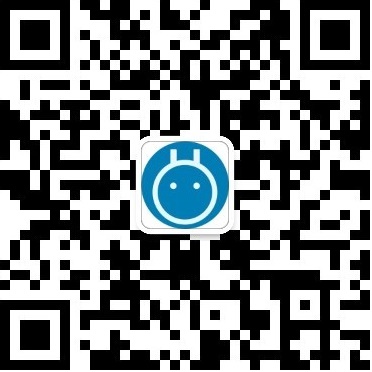在我们进行深度学习的研究与学习的时候,难免接触到一些已有的很好用的框架。深度学习的框架有许多种,各有特色,在使用时也各有优劣,习惯于哪一种,选择哪一种其实主要是看个人的习惯以及项目特点。
在本文中,笔者具体的讲解一下较为常用的TensorFlow框架在Windows系统中的搭建方式。
笔者在Windows系统下使用Anaconda搭建深度学习框架,安装Anaconda的方式十分简单,搜索Anaconda官方网站下载对应的版本即可运行安装。这里不再赘述。
在安装好Anaconda之后,打开Anaconda Prompt。

在Anaconda Prompt中,可以至今用“pip”命令来进行Tensorflow的安装,但是笔者在进行安装时发现直接使用“pip”命令网速极慢,还经常容易出错,比较拼人品,因此并不建议这里直接使用“pip”命令。
这里为了提高速度与成功率我们先导入清华仓库镜像。
conda config --add channels https://mirrors.tuna.tsinghua.edu.cn/anaconda/pkgs/free/
conda config --set show_channel_urls yes
在Anaconda Prompt中利用Anaconda创建一个python3.5的环境,环境名称为tensorflow ,输入下面命令:
conda create -n tensorflow python=3.5


接着,我们选择:开始菜单->Anaconda—>Anaconda Navigator ,如果出现Tensorflow命名的环境则证明我们环境创建成功:


进行到这一步,网上有的教程写接下来“在Anaconda Prompt中启动tensorflow环境”。亲测总是出错,建议在Navigator中点击绿色箭头打开tensorflow环境。
打开后安装CPU版本的TensorFlow:
pip install --upgrade --ignore-installed tensorflow


之后测试Tensorflow安装:

这样的话TensorFlow就搭建成功了。
***本文仅代表笔者在实践中的总结与体会,如果有错误或不足,请大家谅解指正,我们一起探讨进步***